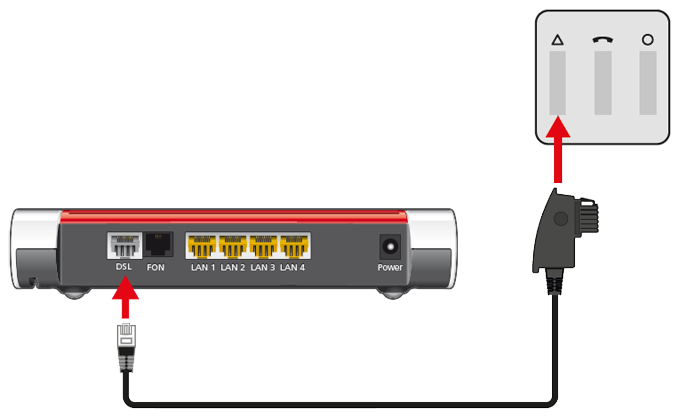Banca dati informativa
AVM Content
Configurare il FRITZ!Box su una connessione di Fonira

Il FRITZ!Box è preparato in modo ottimale per poter essere utilizzato con Fonira. È sufficiente collegare il FRITZ!Box alla connessione Internet, selezionare Fonira nel FRITZ!Box come provider Internet e configurare la telefonia.
La gamma completa delle funzioni del FRITZ!Box per Internet, telefonia e multimedia sarà quindi disponibile per tutti i dispositivi nella rete locale senza limitazioni.
Nota:Tutte le indicazioni sulle funzioni e le impostazioni in questa guida fanno riferimento al FRITZ!OS attuale del FRITZ!Box.
1 Collegare il FRITZ!Box
2 Impostare il Paese di utilizzo
- Accedere all'interfaccia utente del FRITZ!Box.
- Inserire la password del FRITZ!Box riportata sulla targhetta del FRITZ!Box e cliccare su "Accedi".
- Cliccare su "Sistema" e poi su "Regione e lingua".
- Cliccare sulla scheda di registro "Opzioni internazionali". Se la scheda di registro non viene visualizzata, il FRITZ!Box è configurato per essere utilizzato in Germania. Con questo modello di FRITZ!Box non è possibile modificare il Paese di utilizzo.
- Selezionare "Austria" nel menu a tendina.
Importante:Se si modificano le opzioni internazionali, le impostazioni di telefonia (ad esempio dispositivi di telefonia, deviazioni di chiamata, regole di composizione) vengono resettate e devono essere riconfigurate.
- Cliccare su "Applica" per salvare le impostazioni.
3 Configurare l'accesso a Internet nel FRITZ!Box
- Cliccare nell'interfaccia utente del FRITZ!Box su "Assistenti".
- Se l'assistente per l'accesso a Internet non si avvia automaticamente, cliccare su "Assistenti" e poi su "Configurazione dell'accesso a Internet".

Selezione del menu "Assistenti" del FRITZ!Box - Selezionare nel menu a tendina la voce "Fonira" e attivare il tipo di accesso adatto.
- Cliccare su "Avanti" e seguire le istruzioni dell'assistente.
- Il FRITZ!Box verifica ora se è possibile stabilire la connessione a Internet. La configurazione è conclusa non appena viene visualizzato il messaggio "La verifica della connessione Internet ha avuto esito positivo".
Importante:Se la verifica della connessione Internet non va a buon fine, è possibile che l'accesso a Internet non sia ancora stato abilitato. Rivolgersi in questo caso al provider Fonira.
4 Configurare la telefonia nel FRITZ!Box
Tenere pronti i dati di accesso
- Tenere a portata di mano i dati di accesso per la telefonia ricevuti da Fonira.
Nota:I dati di registrazione sono stati ricevuti da Fonira una volta stipulato il contratto. Se non sono stati ricevuti i dati di registrazione, rivolgersi al provider Fonira.
Configurare i numeri di telefono
- Cliccare nell'interfaccia utente del FRITZ!Box su "Telefonia".
- Cliccare nel menu "Telefonia" su "Propri numeri".
- Cliccare sul pulsante "Nuovo numero".
- Selezionare "fonira IP-Festnetz" nel menu a tendina.
- Inserire in "Numero" il proprio numero di telefono con prefisso (ad esempio, 011234567).
- Inserire in "Password" la password fornita da Fonira.
- Inserire nel campo "Prefisso urbano" il proprio prefisso urbano (ad esempio, 01).
- Cliccare su "Avanti" e seguire le istruzioni dell'assistente.
Assegnare i numeri di telefono
- Cliccare nell'interfaccia utente del FRITZ!Box su "Telefonia".
- Cliccare nel menu "Telefonia" su "Dispositivi di telefonia".
- Cliccare sul pulsante
 (Modifica) per il rispettivo dispositivo di telefonia.
(Modifica) per il rispettivo dispositivo di telefonia. Importante:Se il dispositivo di telefonia non viene visualizzato, cliccare su "Configurazione nuovo dispositivo" per ogni dispositivo e seguire le istruzioni della procedura guidata.
- Selezionare dal menu a tendina "Chiamate in uscita" il numero di telefono con cui il dispositivo di telefonia deve effettuare le chiamate in uscita. Se non si seleziona un numero di telefono, viene utilizzato il numero di telefono specificato in "Propri numeri > Impostazioni connessione".
- Determinare i numeri di telefono a cui il dispositivo di telefonia deve reagire per le chiamate in entrata. È possibile selezionare fino a dieci numeri di telefono (incluso il numero di telefono per le chiamate in uscita).
- Cliccare su "Applica" per salvare le impostazioni.